Nomad建模是一款Hexanomad打造的学习建模工具软件,主要是面向所有从事跟雕刻事业的用户,在这里还有很多的操作小工具提供给你使用,还可以根据自己的想法在这里自由创作,打造精美的雕刻模型,使用它实现任意笔刷绘图、建模绘制模型、塑造专属人物和动物形象,玩法十分多样化,内部所有的功能服务都是免费的,只需要简单的几步就能完成,还会给你提供相关的说明信息,让你能够创作出自己独一无二的作品,感兴趣的用户欢迎快来本站下载体验。
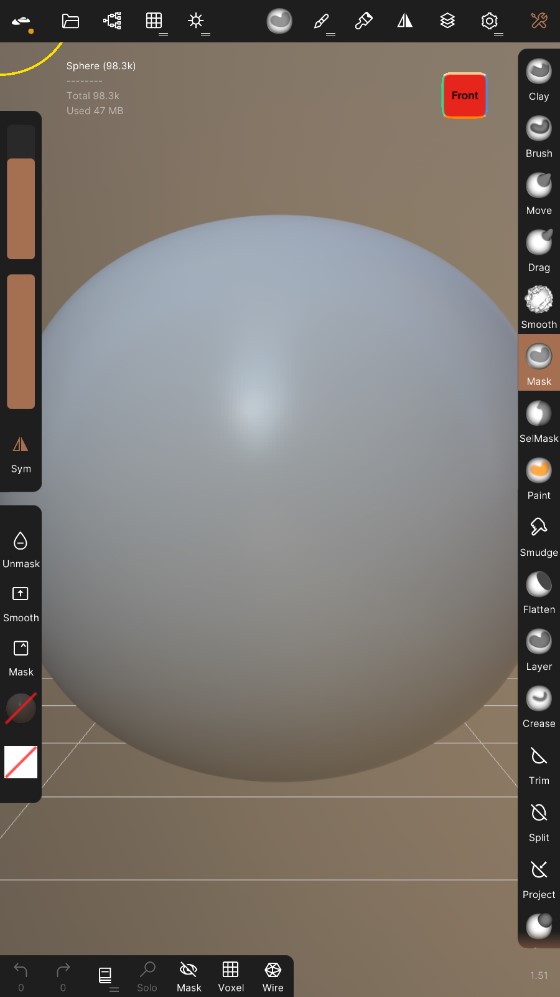
1、建模方式多样,可以通过雕刻塑造形态、通过绘图工具绘制模型、通过线框进行精准建模。
2、提供了众多实用工具,让你在建模过程中能够得心应手,你可以轻松完成各种复杂的任务。
3、支持多种主流文件格式,它与其他建模软件或3D打印机进行简单交互,实现导入与导出。
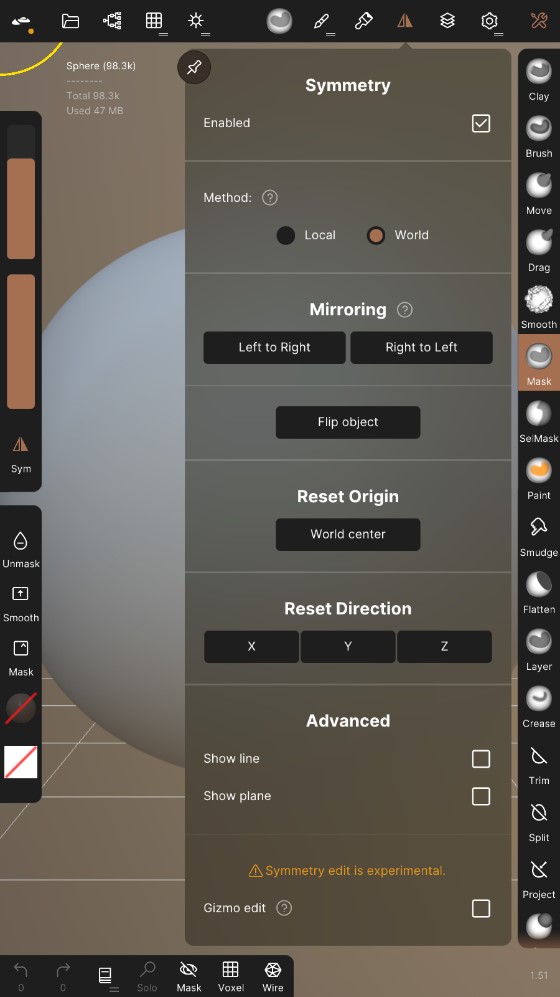
很多小伙伴第一次使用Nomad Sculpt有很多疑惑的地方,接下来小编将为大家介绍一下该软件的简单使用教程。
1、旋转
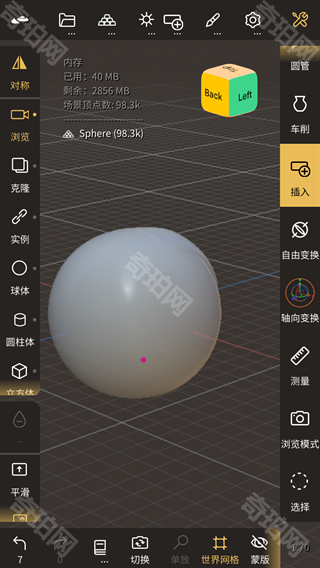
通过单个手指(或笔)在背景上拖动来旋转视图。如果拖动的手指(或笔)在模型上,将开始雕刻操作。
问:如果我无法在背景区域操作,我也可以旋转相机吗?
答:是的,你可以先把两个手指放在屏幕上——就像平移/缩放手势那样——接着松开一个手指然后就可以进行旋转视图。
2、焦点/重置
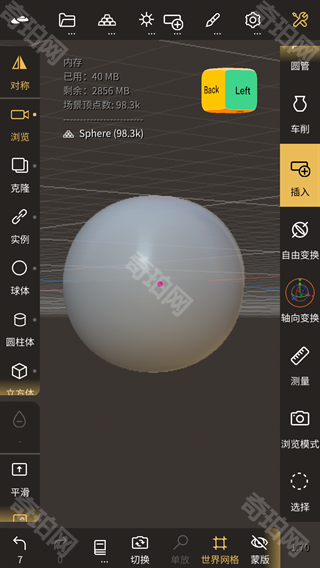
双击模型以聚焦被选中的点。如果你双击背景,相机会将焦点对准选定的网格。
3、移动
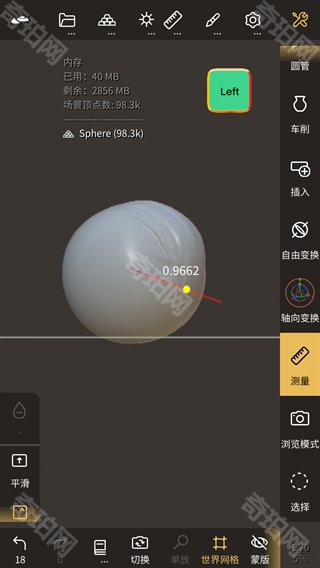
通过移动两个手指,你可以平移视图。
4、缩放
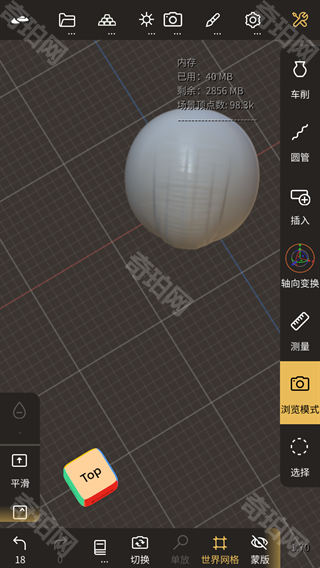
通过使用捏合手势,你可以放大/缩小。
5、滚动
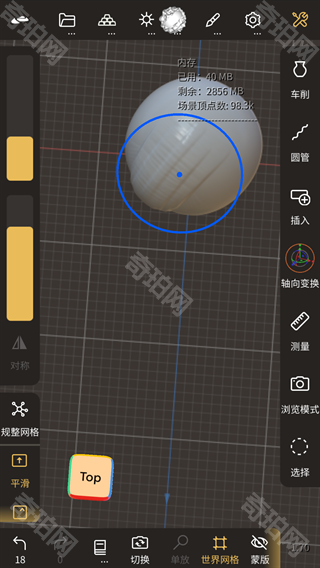
你可以通过旋转两个手指来滚动视图。
警告:这个手势只适用于轨迹球旋转模式。
6、透视类型
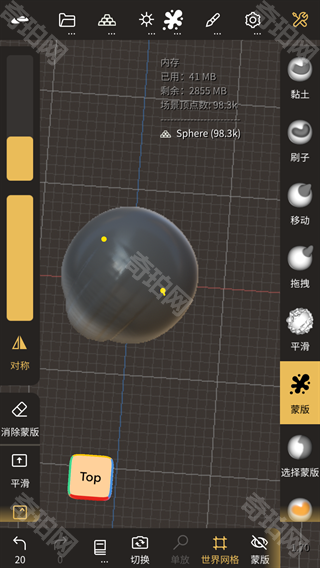
你可以改变你相机的视场(FOV/焦距)。进行雕刻时通常建议使用低数值的FOV,因为它对观察比例有益。
您还可以使用正交模式,它近似于FOV等于0的效果。
7、旋转类型
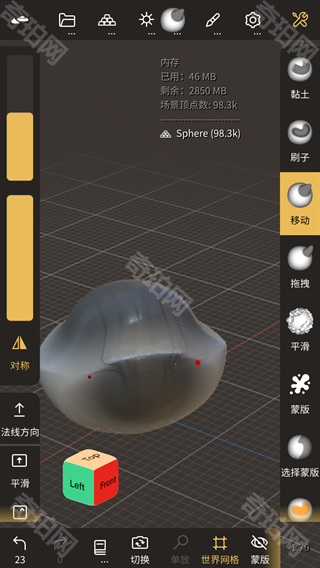
默认情况下,相机是使用轨道旋转模式。这意味着你只有两个自由度,这是更直观的,但在某些情况下,你会需要更多的灵活性。你可以切换到轨迹球,通过在视图中旋转两个手指来滚动视图。
8、轴心

当你旋转视图,你可以看到一个小粉红点,这是你的视图旋转的轴心。这是非常重要的,了解你的视图轴心点在哪里,这样你就不会在变换视图时晕头转向。默认情况下,轴心点通过以下操作更新的:
1. 双击模型
2. 双击背景(新的轴心将位于网格中心)
3. 两个手指操作屏幕(移动旋转或者缩放),新的轴心将位于两个手指的中心
提示:当你习惯了它,你可以进入设置菜单隐藏界面上的(提示)粉红点。
1、充分利用触摸屏的优势,让你能够通过简单的手势完成复杂的建模任务。
2、具有多种雕刻工具,包括拉伸、挤压和平滑,以满足不同场景的需求。
3、支持实时渲染,让你在编辑过程中可以立即查看模型的最终效果。
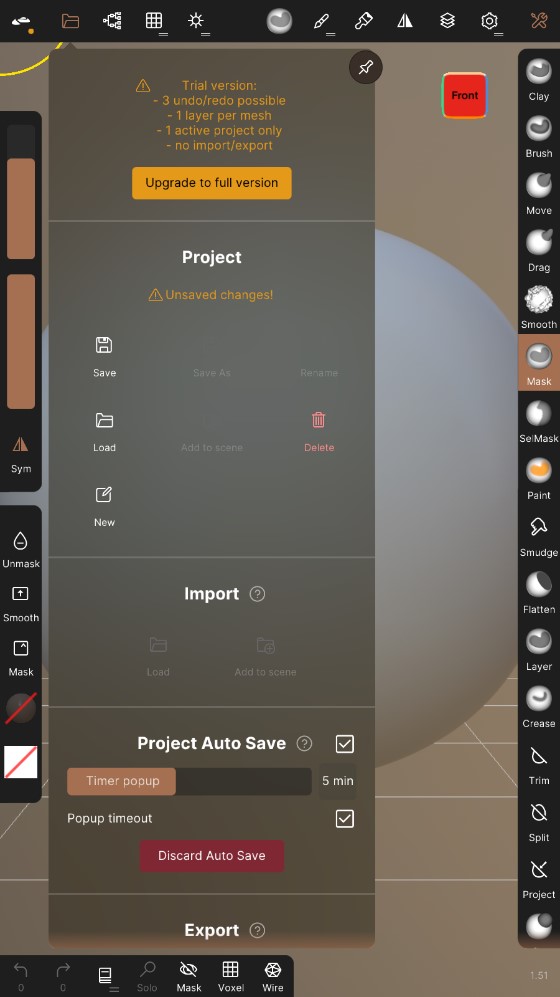
1、首次进入该软件点击“OK”即可成功进入应用。
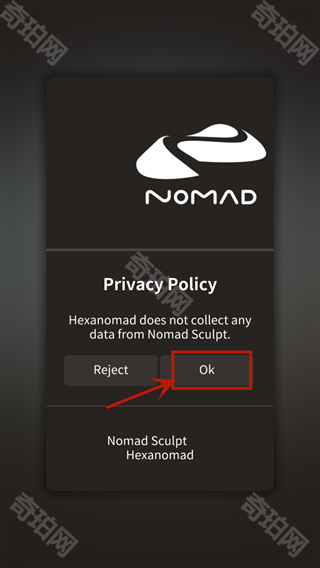
2、进入Nomad Sculpt3D建模软件,点击左上角的图标。
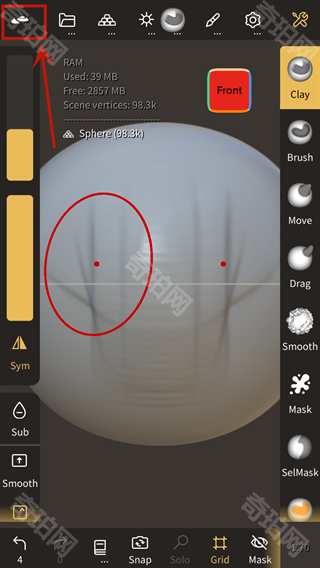
3、进入到软件基础设置中,这里能够设置全屏显示、旋转展示、登入账号等等。
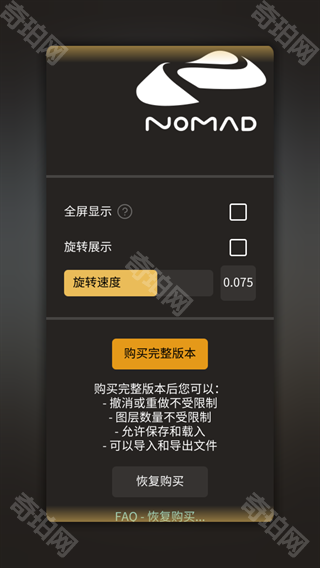
4、滑到下面,找到多语言切换功能,也就是languages这个项目。
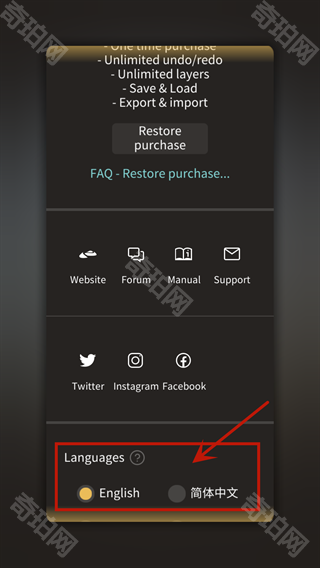
5、在langues项目下面可以看到有多种语言选项,直接点击需要的,可以根据自身的需求来确定版本。
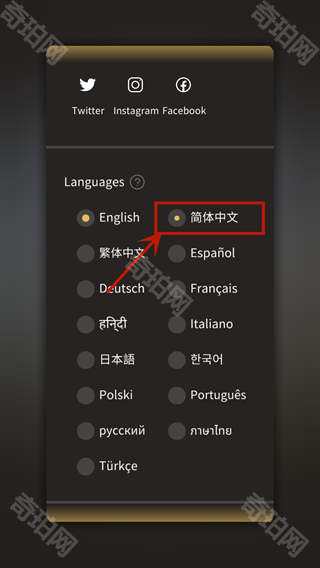
1、网格的效果也是可以根据图层来进行变化都是实时更新的。
2、提供基本图形的使用,圆柱、圆环、三向投影等,帮助你快速建造模型。
3、当你完成建模过后,还可以通过后期的工具来进行处理,增加视觉效果。
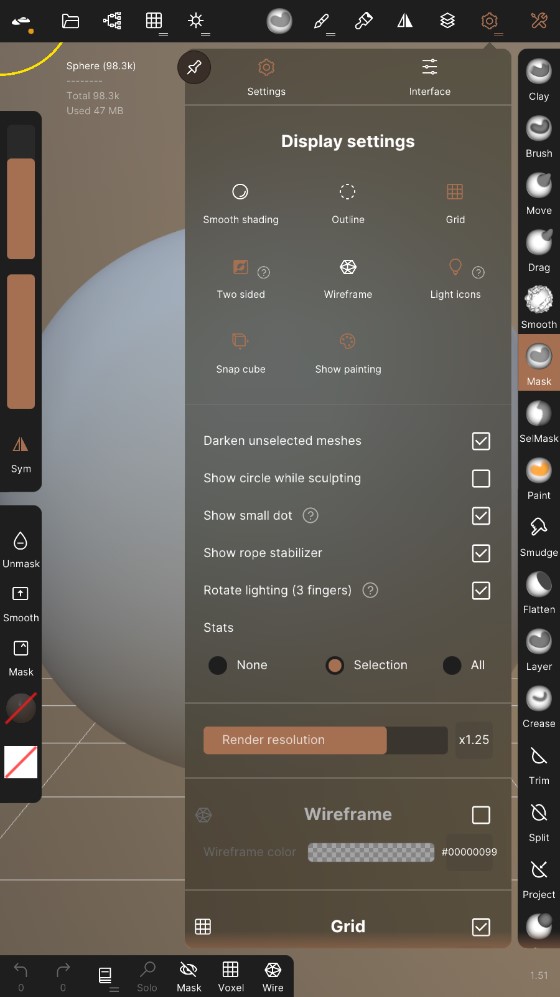
Nomad建模是一款能颠覆传统的3D建模的工具软件,它打破了时间和空间的限制,然后就会惊喜发现这里充满了无限可能,它还拥有强大的材质编辑功能,你可以根据自己的创意,调整材质的颜色、粗糙度和金属性,为模型赋予独特的质感,一起探索来自艺术的无限魅力。
v1.90 版本
层:修复合并逻辑(体素、连接)
重绘:四重绘现在保留隐藏的面
体素:修复有时由于层而发生的崩溃
体素:当存在隐藏面时修复体素重新网格
平滑:如果绘制强度大于100%,则添加屏幕绘制平滑
软件信息
软件推荐
相关专题
资讯攻略